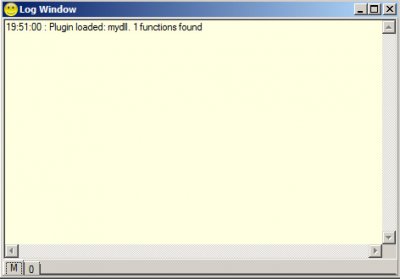Навигация
15.10.2025 Успешно протестирована работа девайса в Alt Linux.
02.11.2024 Протестировал отправку через CoolTerm управляющей команды в Usb2kbd_COM на Mac OS. Все работает.
28.08.2024 Прекращена поддержка устаревшего продукта Usb2kbd_DLL. Для всех владельцев Usb2kbd_DLL при необходимости рекомендую переходить на более совершенный и гибкий продукт Usb2kbd_LAN/COM.
12.08.2024 Успешно протестирована с девайсом программа для перенаправления UDP траффика с порта на заданный IP и порт. Возможность пригодится для удаленного управления девайсом Usb2kbd_LAN/COM по сети.
Usb2kbd и UO Pilot

UO Pilot - это популярная скриптовая программа-автокликер, позволяющая писать собственные программы-скрипты для автоматизации выполнения задач в системе Windows. Ознакомиться с проектом UO Pilot Вы сможете на странице WIKI или на официальном форуме программы.
UO Pilot может взаимодействовать с аппаратным эмулятором клавиатуры и мыши Usb2kbd путём подгрузки при запуске управляющей Dll и отправки в Dll управляющих команд. В свою очередь, управляющая Dll будет отправлять специальные сигналы в Usb2kbd девайс, который будет осуществлять "настоящие" (не эмулированные) нажатия клавиш клавиатуры и события мыши (подробнее об устройстве Usb2kbd читайте в соответствующих разделах этого сайта).
Демонстрационный пример:
1. Подключите в USB разъем компьютера аппаратный эмулятор клавиатуры и мыши Usb2kbd.
2. Запустите блокнот Windows.
3. Скачайте архив с программой, распакуйте папку uopilot на свой компьютер.
4. Поместите управляющую библиотеку mydll.dll в папку uopilot\Plugins
5. Запустите автокликер UO Pilot (файл uopilot_f.exe).
6. Если Вы сделали все правильно, то должно появиться 2 окна. Одно окно должно сказать о том, что библиотека mydll.dll обнаружена пилотом и подгружена:
Это окно Вы можете сразу закрывать.
Второе окно - это окно самого UO Pilot:
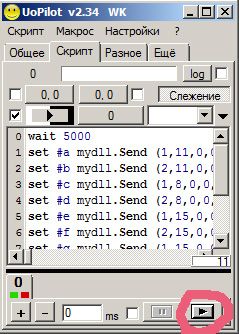
7. В закладке "Скрипт" вставьте тестовый скрипт написания слова "Hello".
(Внимание! Имя функции jettaUO и параметры $VPID и $ID даны для примера, для Вашего Usb2kbd они будут другие! Замените эти параметры Вашими! Имя функции для UO Pilot в DLL отдельное и имеет форму - ИМЯ ВАШЕЙ ФУНКЦИИ+UO (т.е. в примере видно, что для функции DLL jetta - вызов из UO Pilot будет осуществен при помощи функции jettaUO).
// Записываем параметры устройства в переменную,
// чтобы не писать их каждый раз.
set $VPID "vid_046d&pid_c019"
set $ID "1060"
// Запоминаем установленную задержку между строк
set #linedelayLast linedelay
// Устанавливаем задержку между строк в 3 мс,
// чтобы устройство успевало отсылать нажатия.
set linedelay 3
// Делаем задержку, чтобы успеть
// переключится на блокнот.
wait 5000
// Отсылаем текст.
set #h mydll.jettaUO (1,11,0,0,$VPID, $ID)
set #h mydll.jettaUO (8,11,0,0,$VPID, $ID)
set #e mydll.jettaUO (1,8,0,0,$VPID, $ID)
set #e mydll.jettaUO (8,8,0,0,$VPID, $ID)
set #l mydll.jettaUO (1,15,0,0,$VPID, $ID)
set #l mydll.jettaUO (8,15,0,0,$VPID, $ID)
set #l mydll.jettaUO (1,15,0,0,$VPID, $ID)
set #l mydll.jettaUO (8,15,0,0,$VPID, $ID)
set #o mydll.jettaUO (1,18,0,0,$VPID, $ID)
set #o mydll.jettaUO (8,18,0,0,$VPID, $ID)
set #o mydll.jettaUO (3,0,100,100,$VPID, $ID)
// Возвращаем прежнюю задержку между строк.
set linedelay #linedelayLast
stop_script
8. Нажмите кнопку запуска скрипта в нижнем правом углу (показано на рисунке выше - обведено красным контуром).
9. Скрипт выполнится и после паузы 5 секунд (wait 5000) usb2kbd напечатает в предварительно открытый Вами блокнот знакомое слово "Hello" и переместит мышь в позицию x=100 y=100.